Gestes de base
| Gestes de base |
Gestes aériens
Les gestes aériens vous permettent de faire des captures d'écran et de naviguer sur votre appareil sans toucher l'écran.
Allez à ![]() , et assurez-vous que Navigation via gestes et Saisie d'image soient activés.
, et assurez-vous que Navigation via gestes et Saisie d'image soient activés.
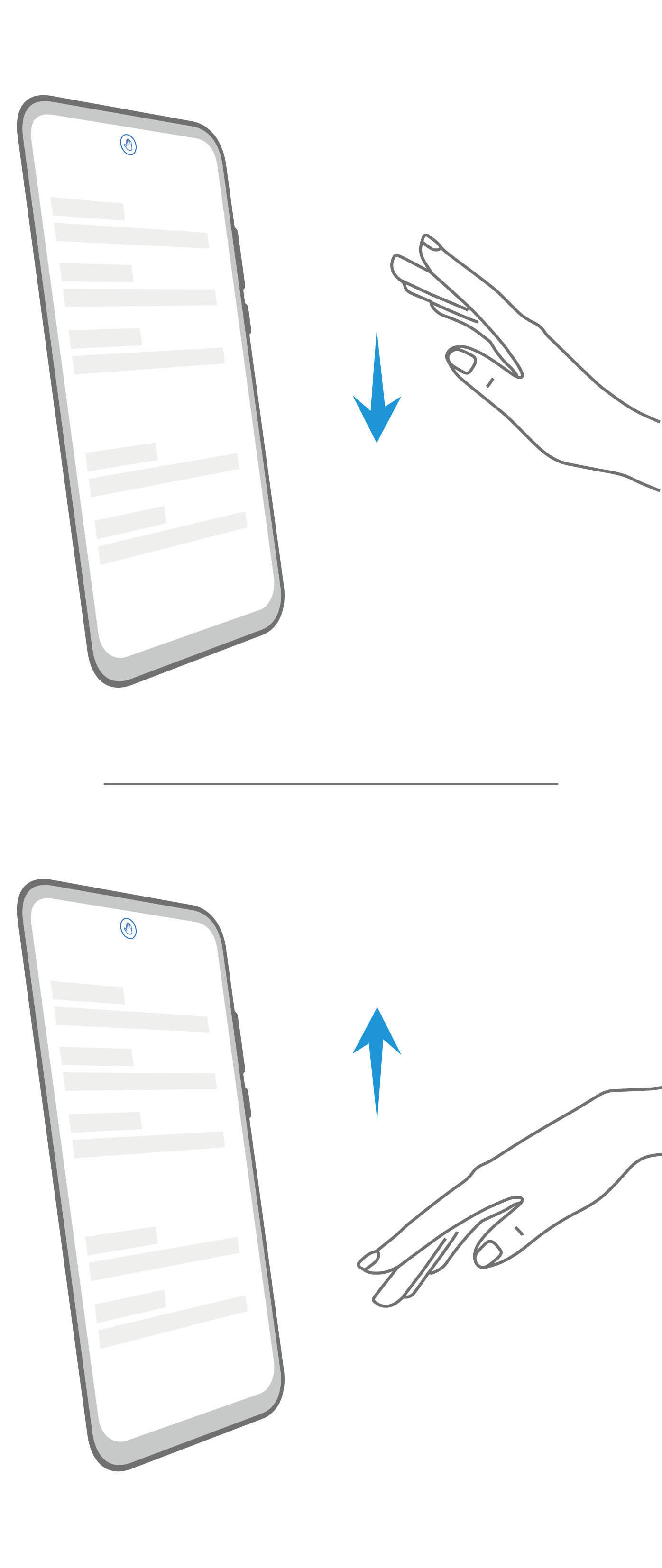 |
Navigation via gestes Placez la paume ou le revers de votre main à une distance comprise entre 20 et 40 cm de l'écran, jusqu'à ce que l'icône |
 |
Faire une capture d'écran Placez votre main à une distance comprise entre 20 et 40 cm de l'écran, et maintenez-la jusqu'à ce que l'icône |
Gestes de navigation système
Allez à ![]() et assurez-vous que la fonctionnalité Gestes soit sélectionnée.
et assurez-vous que la fonctionnalité Gestes soit sélectionnée.
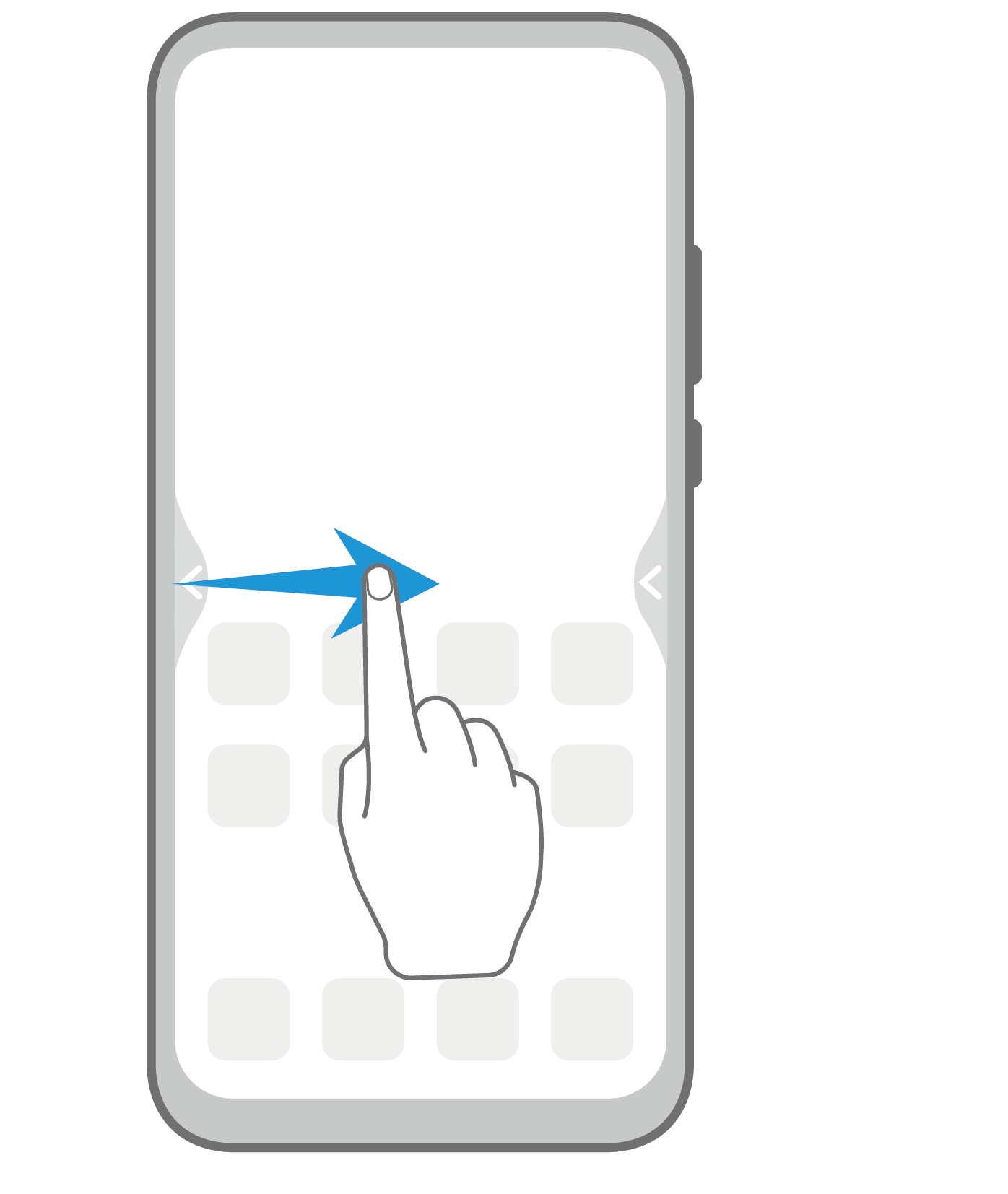 |
Retour Faites glisser le doigt vers l'intérieur depuis le bord gauche/droit de l'écran pour revenir à l'écran précédent. |
 |
Retourner à l'écran d'accueil Faites glisser le doigt vers le haut depuis le bas de l'écran pour retourner à l'écran d'accueil. |
 |
Voir les tâches récentes Faites glisser le doigt vers le haut depuis le bas de l'écran et maintenez pour voir les tâches récentes. |
 |
Fermer une application Sur l'écran des tâches récentes, faites glisser l'aperçu d'une application vers le haut pour fermer cette dernière. |
 |
Changer d'application
|
Gestes avec l'articulation du doigt
Allez à ![]() pour activer Faire une capture d'écran et Faire une capture vidéo d'écran.
pour activer Faire une capture d'écran et Faire une capture vidéo d'écran.
 |
Faire une capture d'écran Toquez deux fois sur l'écran avec l'articulation du doigt pour faire une capture d'écran. |
 |
Faire une capture d'écran défilant Toquez sur l'écran avec l'articulation du doigt et dessinez un "S" pour faire une capture d'écran défilant. |
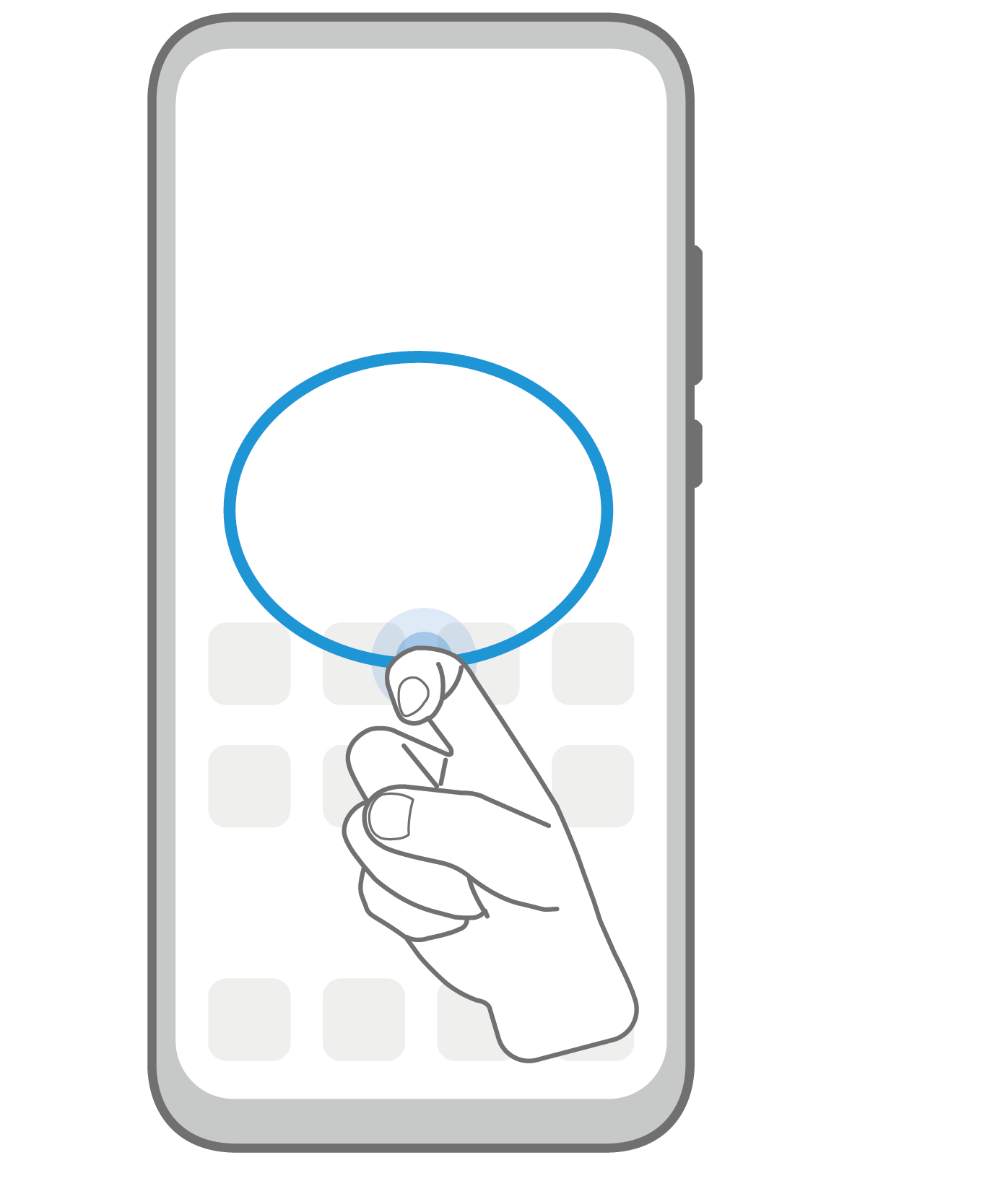 |
Faire une capture partielle d'écran Toquez sur l'écran et dessinez une zone fermée avec l'articulation du doigt pour faire une capture partielle d'écran. |
 |
Faire une capture vidéo d'écran Toquez deux fois sur l'écran avec l'articulation de deux doigts pour démarrer/arrêter une capture vidéo d'écran. |
Plus de gestes
 |
Accéder au mode édition de l'écran d'accueil Pincez deux doigts sur l'écran d'accueil. |
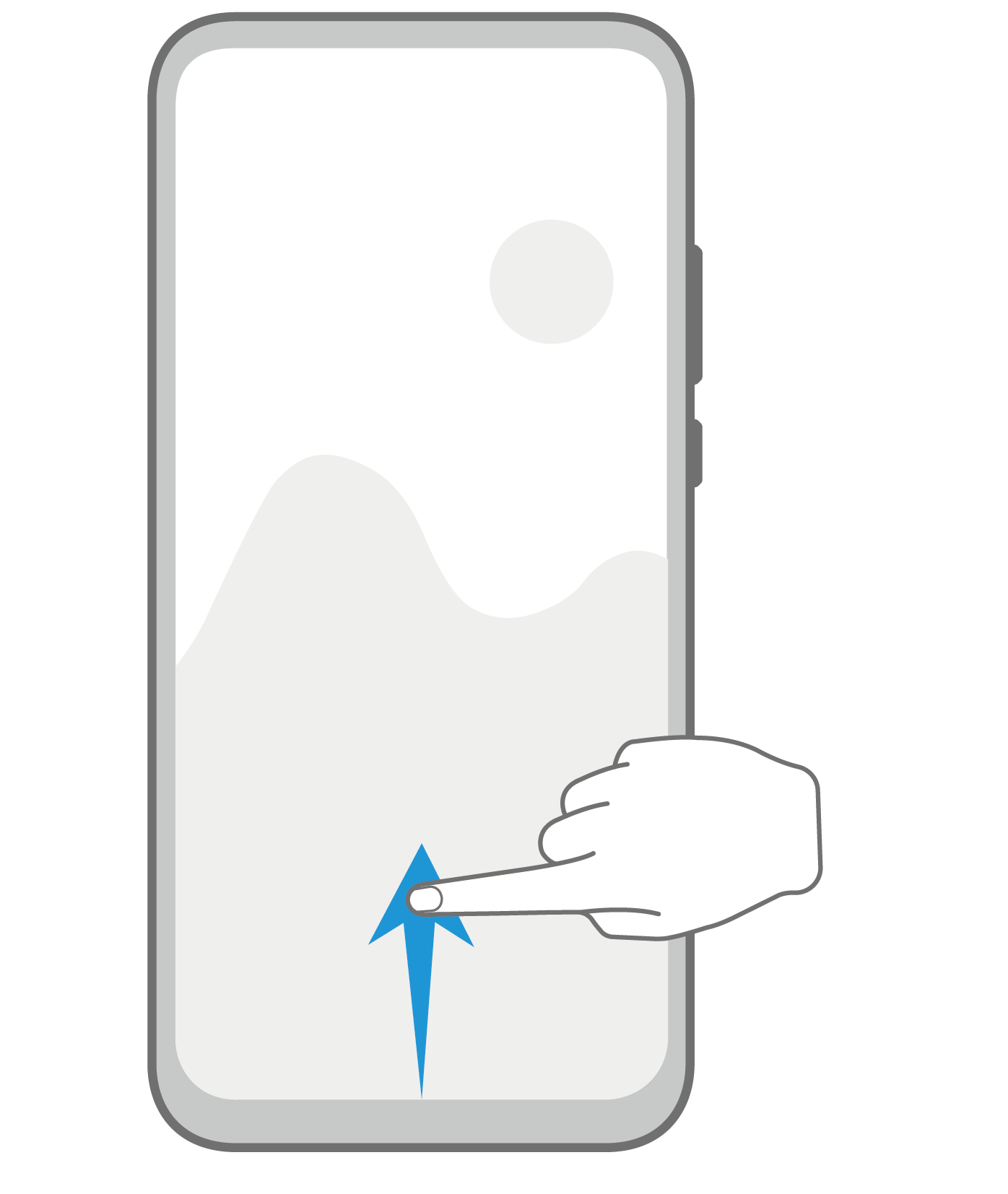 |
Afficher le panneau de raccourcis sur l'écran verrouillé Faites glisser le doigt vers le haut depuis le bas de l'écran verrouillé. |
 |
Afficher la barre de recherche Faites glisser le doigt vers le bas sur l'écran d'accueil. |
 |
Ouvrir le panneau de notifications Faites glisser le doigt vers le bas depuis la barre d'état. |
Raccourcis de bouton
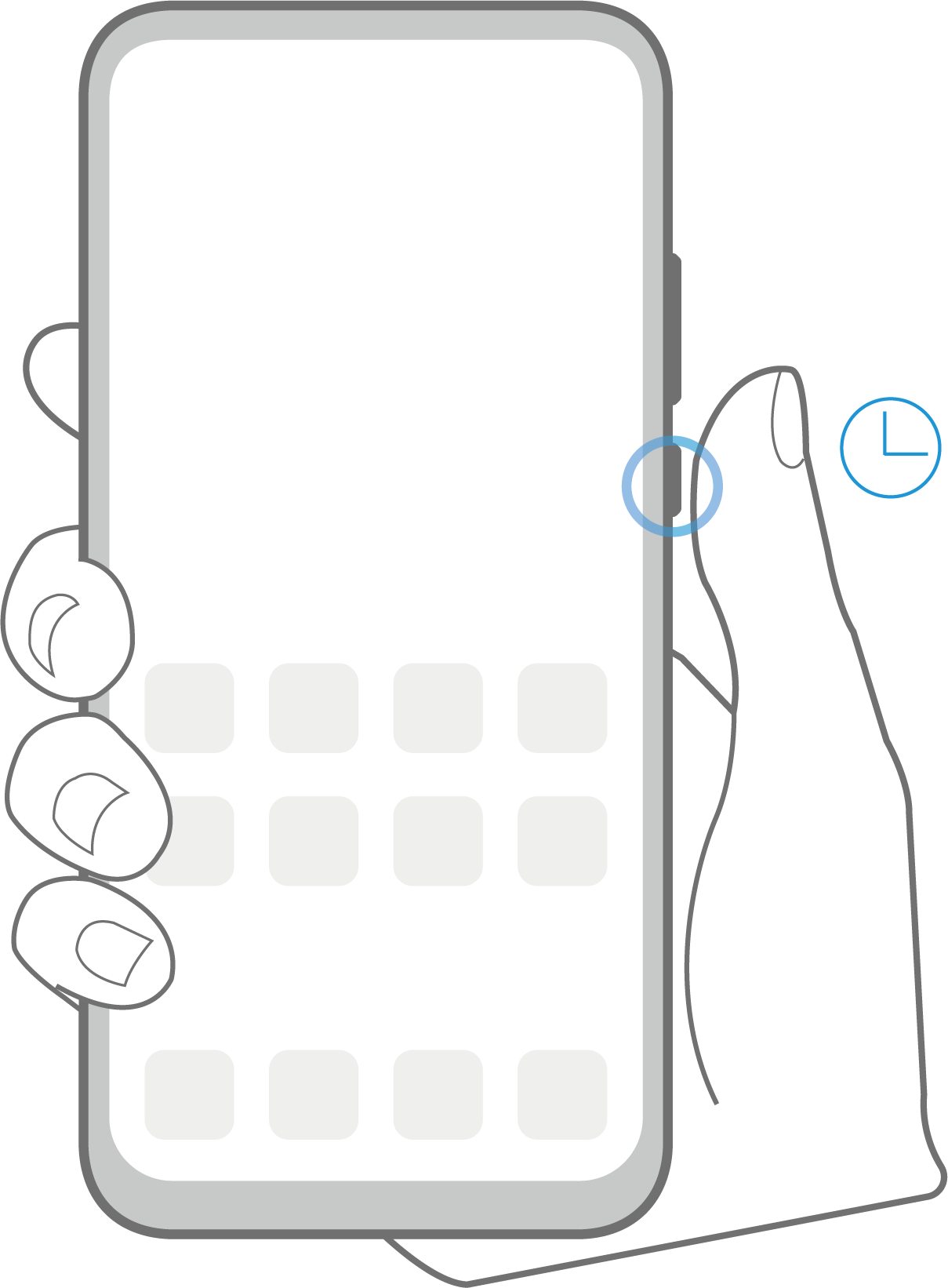 |
Éteindre et redémarrer Appuyez et maintenez le bouton marche/arrêt jusqu'à ce que les options Éteindre et Redémarrer apparaissent. |
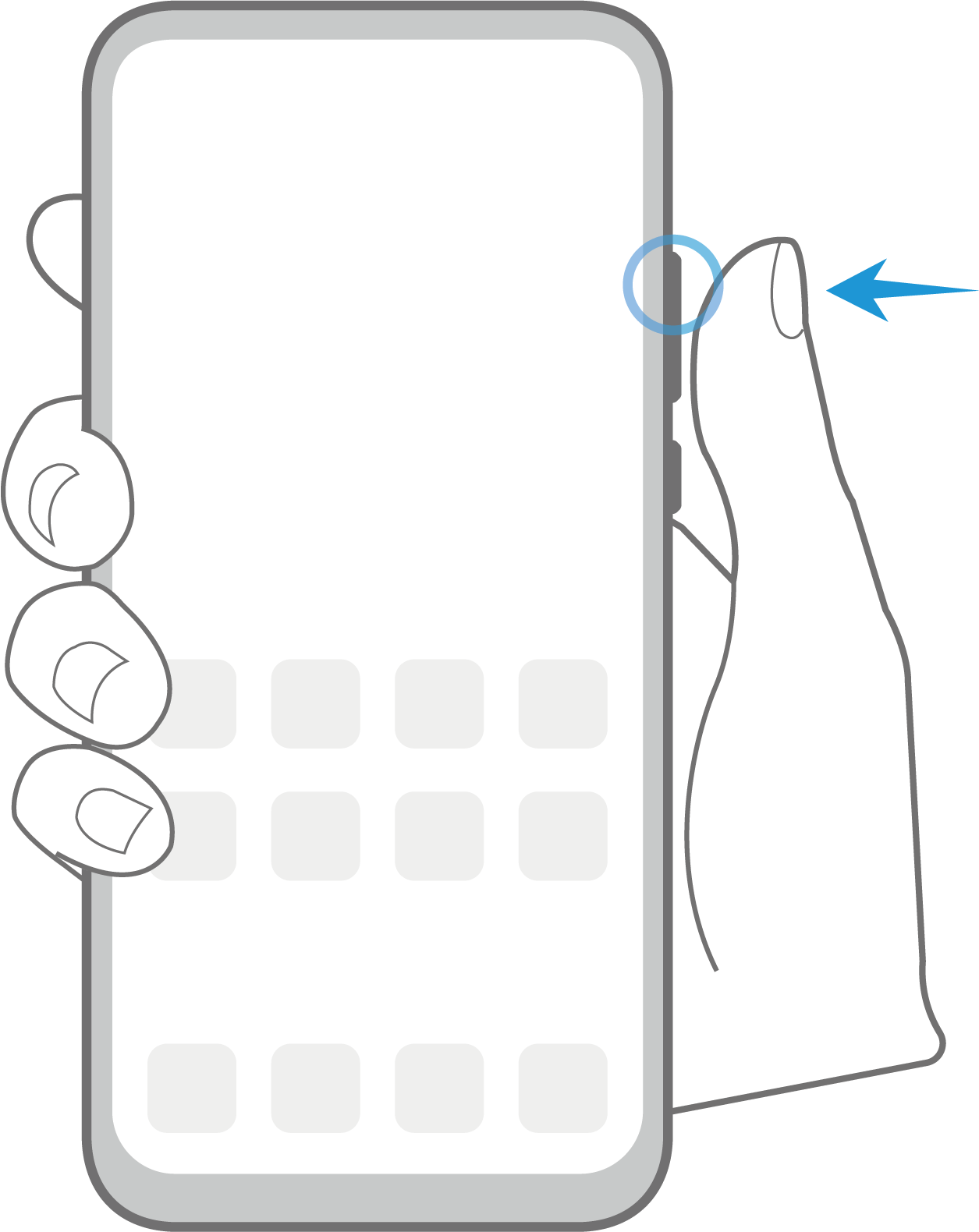 |
Augmenter le volume Appuyez sur le bouton de volume haut. |
 |
Baisser le volume Appuyez sur le bouton de volume bas. |
 |
Faire une capture d'écran Appuyez simultanément sur le bouton de volume bas et le bouton marche/arrêt. |
 |
Prendre un Ultra instantané Appuyez deux fois sur le bouton de volume bas lorsque l'écran est éteint ou verrouillé pour prendre une photo. |
